BCDEDIT命令详解
BCDEDIT命令-简明事例
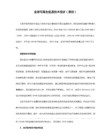
修改引导菜单的模式:
传统的引导菜单的模式被称为 legacy ,即黑底白字,但从Windows 10开始,引导菜单默认为 Metro 模式,即淡蓝色的背景,白色的文字,可以在其中使用鼠标。
1.如果需要改变它为 legacy 模式:
在单系统时运行:
bcdedit /set {default} bootmenupolicy legacy
然后运行:
bcdedit /displayorder {xxxxxxxx-xxxx-xxxx-xxxx-xxxxxxxxxxxx} /addlast
其中,
/displayorder 参数还有3个子参数:
/addfirst 将项目添加到引导菜单顶部,并设置为默认启动项。
/addlast 将项目添加到引导菜单底部,不改变原默认启动项。添加一条项目时,最好用此参数。
bcdedit 命令是用于对引导菜单进行编辑的,其用法比较多,本文就其简单、常用的一些用法进行叙述。
在管理员CMD下:
备份引导菜单:
bcdedit /export d:\abc
解释:
把当前引导菜单备到D盘根目录,文件名为abc。
从备份中恢复引导菜单:
bcdedit /import d:\abc
永久禁用系统强制驱动程序签名验证
bcdedit /set nointegritychecks on
恢复禁用状态:把 on 改为 off
/remove 从显示顺序中删除指定的项标识符。如果已指定此参数,则只能指定一个项标识符。如果该标识符不在列表中,则该操作不起作用。如果删除最后一项,则显示顺序值将会从启动管理器项中删除。
【注意:】如果 /displayorder 不加任何子参数,则所添加的新的引导项目会覆盖原引导菜单中的项目,即新引导菜单只会保留新添加的引导项目。
BCDEdit命令详解
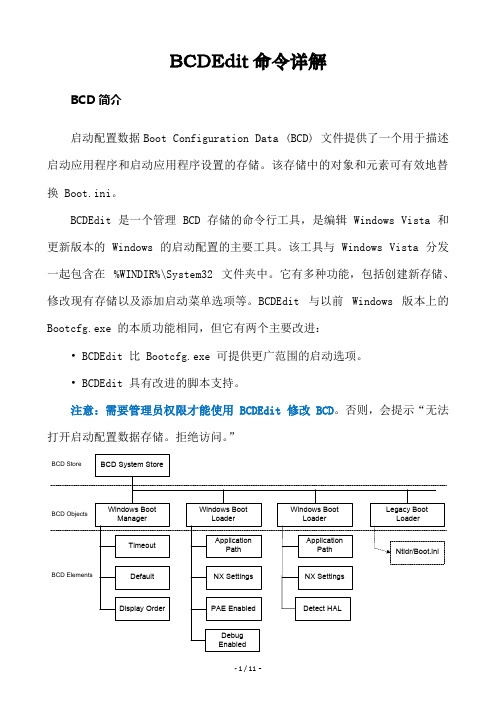
BCDEdit命令详解BCD简介启动配置数据Boot Configuration Data (BCD) 文件提供了一个用于描述启动应用程序和启动应用程序设置的存储。
该存储中的对象和元素可有效地替换 Boot.ini。
BCDEdit 是一个管理 BCD 存储的命令行工具,是编辑 Windows Vista 和更新版本的 Windows 的启动配置的主要工具。
该工具与 Windows Vista 分发一起包含在%WINDIR%\System32 文件夹中。
它有多种功能,包括创建新存储、修改现有存储以及添加启动菜单选项等。
BCDEdit 与以前Windows 版本上的Bootcfg.exe 的本质功能相同,但它有两个主要改进:• BCDEdit 比 Bootcfg.exe 可提供更广范围的启动选项。
• BCDEdit 具有改进的脚本支持。
注意:需要管理员权限才能使用 BCDEdit 修改 BCD。
否则,会提示“无法打开启动配置数据存储。
拒绝访问。
”一个典型的BCD 存储的内部层次结构(Figure from Boot Configuration Data in Windows Vista )boot.ini 和BCD 之间的关系Bcdedit 命令行选项(命令)详解BCDEdit 命令的格式:BCDEdit /命令 [参数1] [参数2] ...查看帮助:bcdedit /?——显示BCDEdit 命令列表,及可用的摘要。
bcdedit /? 命令——显示特定命令的详细帮助。
例如,要显示 export 命令的详细帮助,可输入:bcdedit /? Export ,其结果如下:BCD文件中的内容如下:一、在存储(文件)上操作的BCDEdit选项(命令,因其前面带有/,故也叫选项)二、在存储的项上操作的BCDEdit选项(命令)三、在项中选项上操作的BCDEdit选项(命令)C:\Users\teacher>bcdedit /? FORMATS以下选项描述了与 /set 命令共同使用的 <datatypes> 所必需的数据格式。
bcdedit用法
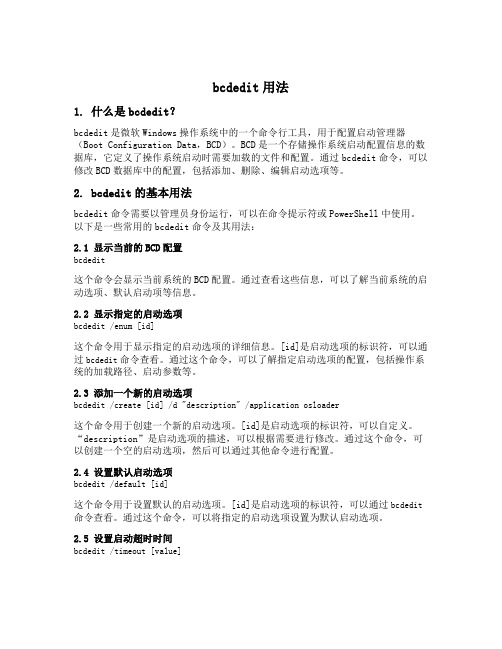
bcdedit用法1. 什么是bcdedit?bcdedit是微软Windows操作系统中的一个命令行工具,用于配置启动管理器(Boot Configuration Data,BCD)。
BCD是一个存储操作系统启动配置信息的数据库,它定义了操作系统启动时需要加载的文件和配置。
通过bcdedit命令,可以修改BCD数据库中的配置,包括添加、删除、编辑启动选项等。
2. bcdedit的基本用法bcdedit命令需要以管理员身份运行,可以在命令提示符或PowerShell中使用。
以下是一些常用的bcdedit命令及其用法:2.1 显示当前的BCD配置bcdedit这个命令会显示当前系统的BCD配置。
通过查看这些信息,可以了解当前系统的启动选项、默认启动项等信息。
2.2 显示指定的启动选项bcdedit /enum [id]这个命令用于显示指定的启动选项的详细信息。
[id]是启动选项的标识符,可以通过bcdedit命令查看。
通过这个命令,可以了解指定启动选项的配置,包括操作系统的加载路径、启动参数等。
2.3 添加一个新的启动选项bcdedit /create [id] /d "description" /application osloader这个命令用于创建一个新的启动选项。
[id]是启动选项的标识符,可以自定义。
“description”是启动选项的描述,可以根据需要进行修改。
通过这个命令,可以创建一个空的启动选项,然后可以通过其他命令进行配置。
2.4 设置默认启动选项bcdedit /default [id]这个命令用于设置默认的启动选项。
[id]是启动选项的标识符,可以通过bcdedit 命令查看。
通过这个命令,可以将指定的启动选项设置为默认启动选项。
2.5 设置启动超时时间bcdedit /timeout [value]这个命令用于设置启动超时时间,单位为秒。
[value]是超时时间的数值,可以根据需要进行修改。
Windows 7 中bcdedit命令介绍
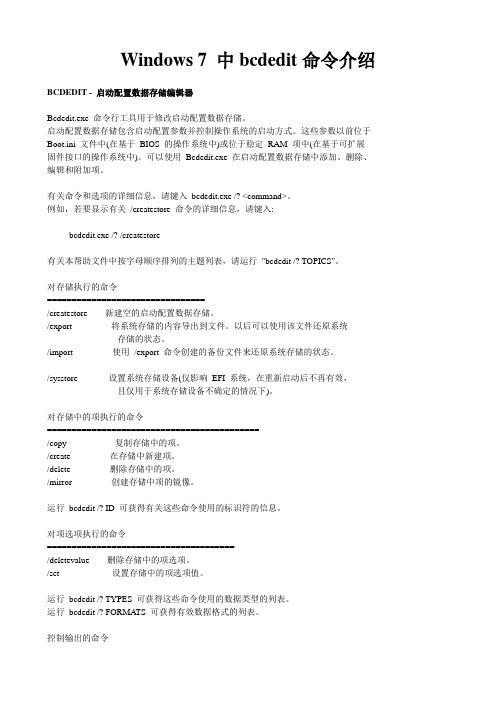
Windows 7 中bcdedit命令介绍BCDEDIT - 启动配置数据存储编辑器Bcdedit.exe 命令行工具用于修改启动配置数据存储。
启动配置数据存储包含启动配置参数并控制操作系统的启动方式。
这些参数以前位于Boot.ini 文件中(在基于BIOS 的操作系统中)或位于稳定RAM 项中(在基于可扩展固件接口的操作系统中)。
可以使用Bcdedit.exe 在启动配置数据存储中添加、删除、编辑和附加项。
有关命令和选项的详细信息,请键入bcdedit.exe /? <command>。
例如,若要显示有关/createstore 命令的详细信息,请键入:bcdedit.exe /? /createstore有关本帮助文件中按字母顺序排列的主题列表,请运行"bcdedit /? TOPICS"。
对存储执行的命令================================/createstore 新建空的启动配置数据存储。
/export 将系统存储的内容导出到文件。
以后可以使用该文件还原系统存储的状态。
/import 使用/export 命令创建的备份文件来还原系统存储的状态。
/sysstore 设置系统存储设备(仅影响EFI 系统,在重新启动后不再有效,且仅用于系统存储设备不确定的情况下)。
对存储中的项执行的命令===========================================/copy 复制存储中的项。
/create 在存储中新建项。
/delete 删除存储中的项。
/mirror 创建存储中项的镜像。
运行bcdedit /? ID 可获得有关这些命令使用的标识符的信息。
对项选项执行的命令======================================/deletevalue 删除存储中的项选项。
/set 设置存储中的项选项值。
Bcdedit简介
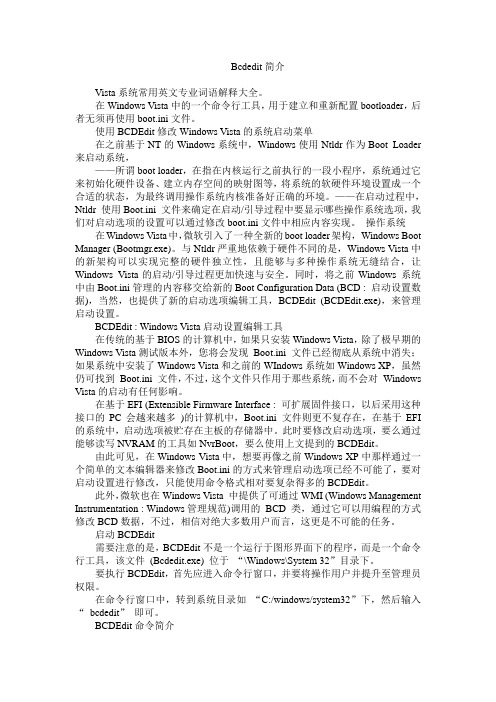
Bcdedit简介Vista系统常用英文专业词语解释大全。
在Windows Vista中的一个命令行工具,用于建立和重新配置bootloader,后者无须再使用boot.ini文件。
使用BCDEdit修改Windows Vista的系统启动菜单在之前基于NT的Windows系统中,Windows使用Ntldr作为Boot Loader 来启动系统,——所谓boot loader,在指在内核运行之前执行的一段小程序,系统通过它来初始化硬件设备、建立内存空间的映射图等,将系统的软硬件环境设置成一个合适的状态,为最终调用操作系统内核准备好正确的环境。
——在启动过程中,Ntldr 使用Boot.ini 文件来确定在启动/引导过程中要显示哪些操作系统选项,我们对启动选项的设置可以通过修改boot.ini文件中相应内容实现。
操作系统在Windows Vista中,微软引入了一种全新的boot loader架构,Windows Boot Manager (Bootmgr.exe)。
与Ntldr严重地依赖于硬件不同的是,Windows Vista中的新架构可以实现完整的硬件独立性,且能够与多种操作系统无缝结合,让Windows Vista的启动/引导过程更加快速与安全。
同时,将之前Windows 系统中由Boot.ini管理的内容移交给新的Boot Configuration Data (BCD : 启动设置数据),当然,也提供了新的启动选项编辑工具,BCDEdit (BCDEdit.exe),来管理启动设置。
BCDEdit : Windows Vista启动设置编辑工具在传统的基于BIOS的计算机中,如果只安装Windows Vista,除了极早期的Windows Vista测试版本外,您将会发现Boot.ini 文件已经彻底从系统中消失;如果系统中安装了Windows Vista和之前的WIndows系统如Windows XP,虽然仍可找到Boot.ini 文件,不过,这个文件只作用于那些系统,而不会对Windows Vista的启动有任何影响。
BCDEdit命令详解
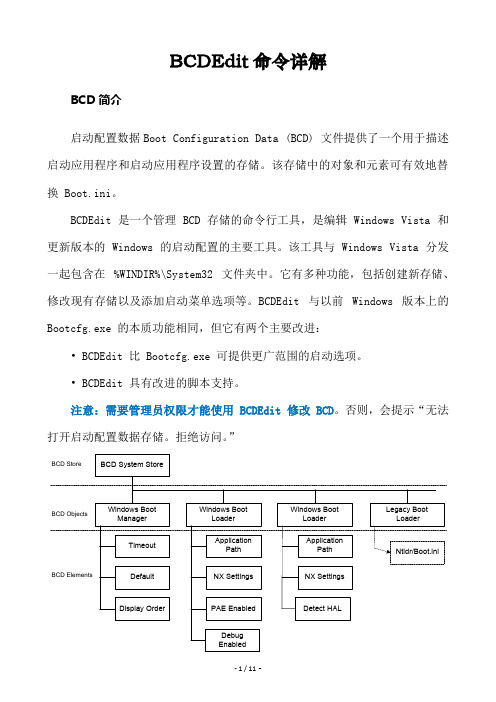
BCDEdit命令详解BCD简介启动配置数据Boot Configuration Data (BCD) 文件提供了一个用于描述启动应用程序和启动应用程序设置的存储。
该存储中的对象和元素可有效地替换 Boot.ini。
BCDEdit 是一个管理 BCD 存储的命令行工具,是编辑 Windows Vista 和更新版本的 Windows 的启动配置的主要工具。
该工具与 Windows Vista 分发一起包含在%WINDIR%\System32 文件夹中。
它有多种功能,包括创建新存储、修改现有存储以及添加启动菜单选项等。
BCDEdit 与以前Windows 版本上的Bootcfg.exe 的本质功能相同,但它有两个主要改进:• BCDEdit 比 Bootcfg.exe 可提供更广范围的启动选项。
• BCDEdit 具有改进的脚本支持。
注意:需要管理员权限才能使用 BCDEdit 修改 BCD。
否则,会提示“无法打开启动配置数据存储。
拒绝访问。
”一个典型的BCD 存储的内部层次结构(Figure from Boot Configuration Data in Windows Vista )boot.ini 和BCD 之间的关系Bcdedit 命令行选项(命令)详解BCDEdit 命令的格式:BCDEdit /命令 [参数1] [参数2] ...查看帮助:bcdedit /?——显示BCDEdit 命令列表,及可用的摘要。
bcdedit /? 命令——显示特定命令的详细帮助。
例如,要显示 export 命令的详细帮助,可输入:bcdedit /? Export ,其结果如下:BCD文件中的内容如下:一、在存储(文件)上操作的BCDEdit选项(命令,因其前面带有/,故也叫选项)二、在存储的项上操作的BCDEdit选项(命令)三、在项中选项上操作的BCDEdit选项(命令)C:\Users\teacher>bcdedit /? FORMATS以下选项描述了与 /set 命令共同使用的 <datatypes> 所必需的数据格式。
BCDEdit命令删除或修改多系统启动项方法
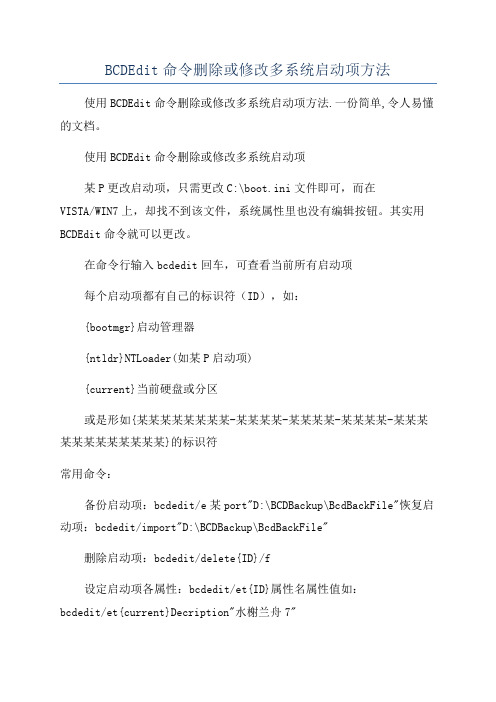
BCDEdit命令删除或修改多系统启动项方法使用BCDEdit命令删除或修改多系统启动项方法.一份简单,令人易懂的文档。
使用BCDEdit命令删除或修改多系统启动项
某P更改启动项,只需更改C:\boot.ini文件即可,而在
VISTA/WIN7上,却找不到该文件,系统属性里也没有编辑按钮。
其实用BCDEdit命令就可以更改。
在命令行输入bcdedit回车,可查看当前所有启动项
每个启动项都有自己的标识符(ID),如:
{bootmgr}启动管理器
{ntldr}NTLoader(如某P启动项)
{current}当前硬盘或分区
或是形如{某某某某某某某某-某某某某-某某某某-某某某某-某某某某某某某某某某某某}的标识符
常用命令:
备份启动项:bcdedit/e某port"D:\BCDBackup\BcdBackFile"恢复启动项:bcdedit/import"D:\BCDBackup\BcdBackFile"
删除启动项:bcdedit/delete{ID}/f
设定启动项各属性:bcdedit/et{ID}属性名属性值如:
bcdedit/et{current}Decription"水榭兰舟7"
使用BCDEdit命令删除或修改多系统启动项方法.一份简单,令人易懂
的文档。
设定默认项:bcdedit/default{current}
设置启动项显示顺序:bcdedit/diplayorder{ID1}{ID2}如:
bcdedit.e某e/diplayorder{ntldr}{current}将首先显示Window某P等,然后再显示WindowVita等。
Bcdedit命令详解
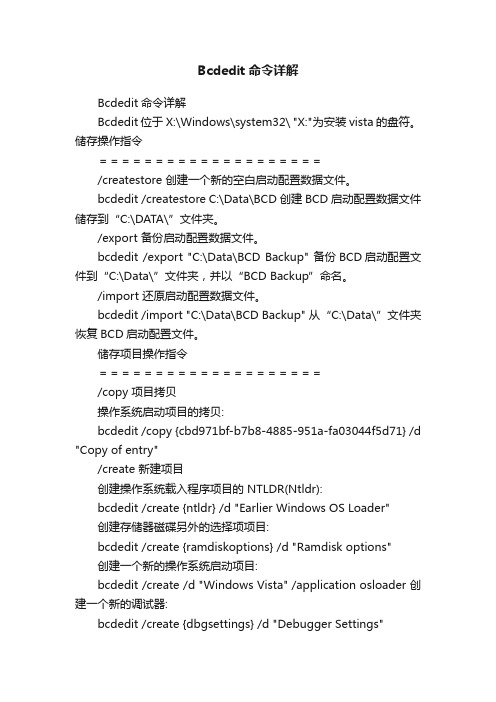
Bcdedit命令详解Bcdedit命令详解Bcdedit 位于X:\Windows\system32\ "X:"为安装vista的盘符。
储存操作指令====================/createstore 创建一个新的空白启动配置数据文件。
bcdedit /createstore C:\Data\BCD 创建BCD启动配置数据文件储存到“C:\DATA\”文件夹。
/export 备份启动配置数据文件。
bcdedit /export "C:\Data\BCD Backup" 备份BCD启动配置文件到“C:\Data\”文件夹,并以“BCD Backup”命名。
/import 还原启动配置数据文件。
bcdedit /import "C:\Data\BCD Backup" 从“C:\Data\”文件夹恢复BCD启动配置文件。
储存项目操作指令====================/copy 项目拷贝操作系统启动项目的拷贝:bcdedit /copy {cbd971bf-b7b8-4885-951a-fa03044f5d71} /d "Copy of entry"/create 新建项目创建操作系统载入程序项目的 NTLDR(Ntldr):bcdedit /create {ntldr} /d "Earlier Windows OS Loader"创建存储器磁碟另外的选择项项目:bcdedit /create {ramdiskoptions} /d "Ramdisk options"创建一个新的操作系统启动项目:bcdedit /create /d "Windows Vista" /application osloader 创建一个新的调试器:bcdedit /create {dbgsettings} /d "Debugger Settings"/delete 删除项目删除指定的操作系统项目:bcdedit /delete {cbd971bf-b7b8-4885-951a-fa03044f5d71} 删除指定的操作系统项目但启动时不显示项目(彻底删除): bcdedit /delete {cbd971bf-b7b8-4885-951a-fa03044f5d71} /cleanup删除指定的操作系统项目但启动时显示项目:bcdedit /delete {cbd971bf-b7b8-4885-951a-fa03044f5d71} /nocleanup删除操作系统载入程序项目的 NTLDR:bcdedit /delete {ntldr} /f项目选择操作指令====================/deletevalue 删除项目选择项。
- 1、下载文档前请自行甄别文档内容的完整性,平台不提供额外的编辑、内容补充、找答案等附加服务。
- 2、"仅部分预览"的文档,不可在线预览部分如存在完整性等问题,可反馈申请退款(可完整预览的文档不适用该条件!)。
- 3、如文档侵犯您的权益,请联系客服反馈,我们会尽快为您处理(人工客服工作时间:9:00-18:30)。
BCDEDIT命令详解案例:bcdedit添加系统启动项使用BCDEDIT命令,编辑启动项,方便、快捷,只需记住几条命令,必要时替换即可。
以下是一个案例:标识符 {de329298-0dd8-11e0-90b6-8af61b7989dc}device partition=G:path \Windows\system32\winload.exedescription Windows 7 Ultimateosdevice partition=G:systemroot \Windows要实现添加以上启动项信息,可依次键入以下命令:bcdedit /create {35f41e64-23c5-11e0-b95b-fe17cc1d8647} /d “Windows 7 Ultimate” /application osloaderbcdedit /set {35f41e64-23c5-11e0-b95b-fe17cc1d8647} device partition=G:bcdedit /set {35f41e64-23c5-11e0-b95b-fe17cc1d8647} path\Windows\system32\winload.exebcdedit /set {35f41e64-23c5-11e0-b95b-fe17cc1d8647} systemroot \Windowsbcdedit /set {35f41e64-23c5-11e0-b95b-fe17cc1d8647} osdevicepartition=G:bcdedit /displayorder {35f41e64-23c5-11e0-b95b-fe17cc1d8647} /addfirst附,关闭Hyper-V,让windows运行VMWare。
Hyper-V和VMWare共存。
打开cmd,键入:bcdedit /copy {default} /d“Windows Server 2008 Without Hyper-V” (windows会自动生成一个guid,注意记下)然后再键入:bcdedit /set {xxxxxxxxxxxx} hypervisorlaunchtype off {}里面填入前面一个命令出来的guid号。
然后你就可以在那个没有启动Hyper-V的系统里面安装使用Vmware了。
自定义启动管理项——Bcdedit命令详解Bcdedit 位于X:\Windows\system32\ “X:”为安装Vista的盘符。
一、储存操作指令====================/createstore 创建一个新的空白启动配置数据文件。
bcdedit /createstore C:\Data\BCD 创建BCD启动配置数据文件储存到“C:\DATA\”文件夹。
/export 备份启动配置数据文件。
bcdedit /export “C:\Data\BCD Backup” 备份BCD启动配置文件到“C:\Data\”文件夹,并以“BCD Backup”命名。
/import 还原启动配置数据文件。
bcdedit /import “C:\Data\BCD Backup” 从“C:\Data\”文件夹恢复BCD启动配置文件。
二、储存项目操作指令====================/copy 项目拷贝操作系统启动项目的拷贝:bcdedit /copy {cbd971bf-b7b8-4885-951a-fa03044f5d71} /d “Copy of entry”/create 新建项目创建操作系统载入程序项目的 NTLDR(Ntldr):bcdedit /create {ntldr} /d “Earlier Windows OS Loader”创建存储器磁碟另外的选择项项目:bcdedit /create {ramdiskoptions} /d “Ramdisk options”创建一个新的操作系统启动项目:bcdedit /create /d “Windows Vista” /application osloader创建一个新的调试器:bcded it /create {dbgsettings} /d “Debugger Settings”/delete 删除项目删除指定的操作系统项目:bcdedit /delete {cbd971bf-b7b8-4885-951a-fa03044f5d71}删除指定的操作系统项目但启动时不显示项目(彻底删除):bcdedit /delete {cbd971bf-b7b8-4885-951a-fa03044f5d71} /cleanup 删除指定的操作系统项目但启动时显示项目:bcdedit /delete {cbd971bf-b7b8-4885-951a-fa03044f5d71} /nocleanup 删除操作系统载入程序项目的 NTLDR:bcdedit /delete {ntldr} /f三、项目选择操作指令====================/deletevalue 删除项目选择项。
删除启动管理的bootmgr选择项项目:bcdedit /deletevalue {bootmgr} bootsequence删除(WinPE)操作系统的数值开机项目:bcdedit /deletevalue winpe删除来自指定的操作的 Windows PE 数值系统开机项目:bcdedit /deletevalue {cbd971bf-b7b8-4885-951a-fa03044f5d71} winpe/set 设定项目选择项数值。
设定操作系统“cbd971bf-b7b8-4885-951a-fa03044f5d71”引导分区“C”:bcdedit /set {cbd971bf-b7b8-4885-951a-fa03044f5d71} device partition=C:指定的操作系统引导文件“ windows\ system 32\ winload.exe”:bcdedit /set {cbd971bf-b7b8-4885-951a-fa03044f5d71} path\windows\system32\winload.exe设定“NX”为“OptIn”:bcdedit /set nx optin更改系统名称默认XP系统名称在Vista启动管理器中是”earlier version of Windows”,更改:bcdedit /set {ntldr} D escription “Windows XP Professional SP2″默认Vista系统名称在Vista启动管理器中是”Microsoft Windows”,更改:bcdedit /set {current} Description “Windows Vista 5456″四、输出控制指令====================/enum 在储存中的列表项目。
列出所有的操作系统载入程序启动项目:bcdedit /enum OSLOADER列出所有的启动管理项目:bcdedit /enum BOOTMGR列出默认的启动项目:bcdedit /enum {default}列出指定的操作系统启动项目:bcdedit /enum {b38a9fc1-5690-11da-b795-e9ad3c5e0e3a}/v 列出所有活动的项目bcdedit /enum ACTIVE /v五、启动管理控制指令====================/bootsequence 设定启动列表顺序。
设定二个操作系统项目和启动顺序:bcdedit /bootsequence {802d5e32-0784-11da-bd33-000476eba25f}{cbd971bf-b7b8-4885-951a- fa03044f5d71} {ntldr}加入操作系统项目为启动列表最后项:bcdedit /bootsequence {802d5e32-0784-11da-bd33-000476eba25f} /addlast/default 设定默认启动项目。
设定默认启动项目:bcdedit /default {cbd971bf-b7b8-4885-951a-fa03044f5d71}设定默认启动操作系统程序为 NTLDR:bcdedit /default {ntldr}/displayorder 设定哪一个系统启动显示多启动画面。
设定二个操作系统项目和在启动管理显示命令中被建立操作系统载入的程序NTLDR:bcdedit /displayorder {802d5e32-0784-11da-bd33-000476eba25f}{cbd971bf-b7b8-4885-951a-fa03044f5d71} {ntldr}把指定的操作系统项目加入启动管理显示命令结束:bcdedit /displayorder {802d5e32-0784-11da-bd33-000476eba25f} /addlast/timeout 设定启动暂停数值。
/toolsdisplayorder 设定命令在哪一个启动管理显示工具画面。
设定二个工具项目和内存诊断在那启动管理工具显示命令:bcdedit /toolsdisplayorder {802d5e32-0784-11da-bd33-000476eba25f}{cbd971bf-b7b8-4885-951a-fa03044f5d71} {memdiag}把指定的工具项目加入启动的结束管理工具显示命令:bcdedit /toolsdisplayorder {802d5e32-0784-11da-bd33-000476eba25f} /addlast六、BCDEDIT常用设置修复及配置示例启动入口最主要是四个部分:Identifier标识符——启动入口的系统标识,可能是bootmgr、current或id 形式等。
device设备——一般是驱动器路径或虚拟映像,系统启动引导后入口。
path路径——是device设备的位置,系统用来定位启动文件。
description描述——显示描述,也就是大家见到的菜单显示。
{bootmgr} ——启动管理器{current}——当前操作系统,启动时选择的系统{default} ——缺省默认的启动项{ntldr} ——早期Windows加载七、为一个启动应用程序控制紧急处理服务的指令====================/bootems开启启动管理紧急处理服务:bcdedit /bootems {bootmgr} ON/ems为目前的操作系统启动项目 EMS 开启:bcdedit /ems ON/emssettings 设定紧急处理服务参数。
